Jeder unter Linux, der ein wenig mit Screenshot-Software experimentiert, kennt wahrscheinlich die Software Flameshot. Eine wunderbare Software zum Erstellen von Screenshots und deren Bearbeitung.
Mit ein wenig Spielen kann man damit Screenshots erstellen – etwa von Bildern, die Text beinhalten und gleichzeitig diesen Text mittels OCR (Optical Text Recognition, oder auf Deutsch Optische Texterkennung) aufbereiten. Etwa alte eingescannte Textdokumente, die bisher nicht als Text gespeichert wurden. Ob sich dieser Tipp lohnt, muss jeder für sich selbst herausfinden – er soll aber vor allem zeigen, dass man mit einer kleinen Idee aus mehreren Anwendungen unter Linux noch um einiges mehr machen kann.
Flameshot als OCR-Software nutzen
Als Erstes installieren wir uns unter auf Debian basierenden Linux-Distributionen über die Paket-Verwaltung folgende Pakete: ‚flameshot tesseract-ocr-deu xclip‚. Anschließend erstellen wir uns ein Script:
flameshot gui --raw | tesseract -l deu stdin stdout | xclip -in -selection clipboardDieses Script speichern wir an einem beliebigen Ort in der Verzeichnishierarchie und machen es ausführbar – etwa ganz einfach per Rechtsklick und der Wahl von „Eigenschaften → Berechtigungen“ oder auf dem Terminal; in meinem Beispiel nennt sich das Script „flameOCR.sh„:
chmod +x flameOCR.shDann startet man das Script entweder per Mausklick auf die Datei, auf dem Terminal mit:
sh /pfad/zur/flameOCR.shBesser noch, man legt sich über die Einstellungen der Desktop-Umgebung eine Tastenkombination an, um das Script mit dieser zu starten.
Was tut das Script? Es startet Flameshot, bietet ein Auswahlkreuz an, um einen Bereich am Desktop zu wählen, übergibt die Grafik an Tesseract, dessen Ausgabe landet in der Zwischenablage …
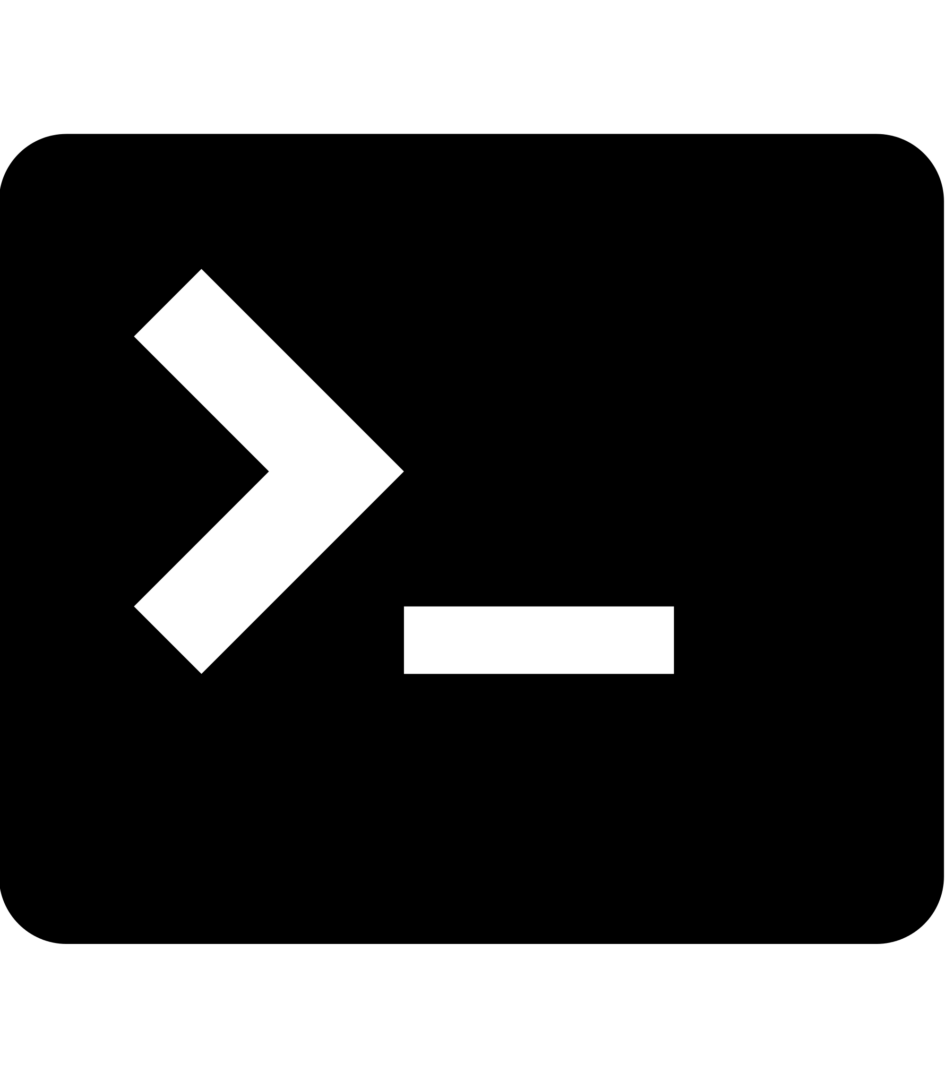


Noch keine Reaktion